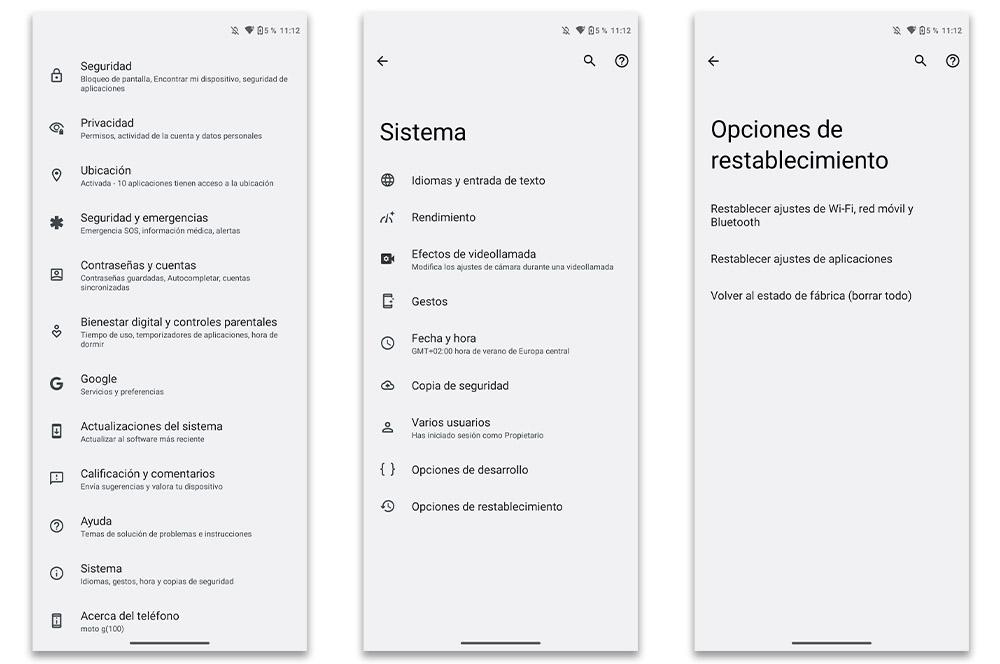Du vet aldrig när vi kan behöva en hård återställning av vår telefon. Det finns många tillfällen då det inte finns något annat alternativ än för att fabriksåterställa en smartphone. Och om din är en Android mobil kommer vi att berätta hur enkelt det är att kunna göra det säkert. Ett sätt att kväva några problem som kan uppstå när som helst i en terminal.
Du har säkert sett många tutorials som försöker belysa ett problem, och där många gånger lösningen som vi har som en sista utväg är att återställa en Android-telefon till dess fabriksinställningar. Om detta är ditt fall kommer vi att berätta om vart och ett av stegen som vi måste följa för att helt eliminera allt som enheten hade och lämna den som om den precis hade tagits ur sin kartong. Dessutom spelar det ingen roll vilket märke av mobil du har, eftersom vi kommer att se processen i var och en av dem. Vi kommer till och med att berätta vad det är till för och när du ska formatera en smartphone.

Vad är fabriksåterställning
Att formatera en mobil för att lämna den utan någon typ av data, eller även att lämna den i sin fabriksversion är något som många användare fortfarande har för stor respekt för vad det betyder i en terminal . Det är ganska troligt att det fortfarande finns folk som inte vet hur de ska göra eller, om de gör det, tror de att mobilen kommer att gå sönder helt under processen.
Detta är dock inte alls vad som händer när du återställer en Android. Och det är det faktum att gå till formatera en mobil är inget annat än att få återställa fabrikskonfigurationen som enheten hade, precis som den kom första dagen då vi tog den ur kartongen. Av denna anledning, när vi gör detta, kommer vi att radera all data som hade lagrats i smarttelefonens interna minne, förutom själva operativsystemet eller de program och applikationer som är förinstallerade.
Därför måste det vara klart att när vi pratar om återställa eller återställa en Android-smarttelefon , vi hänvisar till samma process, för vad vi uppnår är att lämna den i sin fabriksversion. När vi pratar om att utföra en hård återställning eller fabriksåterställning kommer vi också att hänvisa till att formatera enheten. Även om proceduren som följs är helt annorlunda. Även om slutet är detsamma.

När ska du formatera telefonen?
Det finns flera anledningar till att vi kanske vill gör en fabriksåterställning av en Android-telefon. Och det är att det inte bara är ett programvarufel som får oss att göra det, utan om vi till exempel vill sälja telefonen till en butik eller till en annan användare, är det som intresserar oss att enheten gör det. inte spara någon typ av data eller information om oss.
Vid försäljning av mobilen
En av de främsta anledningarna till att vi kan gå vidare och vilja formatera en terminal är det enkla faktumet vill sälja Android-mobilen . Och det är att, som vi berättade tidigare, är det tydligt att ingen vill att en utomstående ska ha tillgång till det vi har lagrat på telefonen.
Av denna anledning, genom att återställa enheten vad vi kommer att uppnå är just detta, att telefonen raderar all data helt som vi har samlat in i dess interna minne, samt de appar som vi har installerat genom Google Play med tidens gång. väder. Det är därför det blir en av de viktigaste användningsområdena att lämna en mobil fabrik.
På grund av mjukvaru- eller virusproblem
Inte nog med att vi hittar det tidigare fallet, ett annat av de vanligaste kommer också att vara att lösa någon typ av enhetsprogramvaruproblem . Inte bara från den nya versionen av Googles operativsystem som vi har laddat ner och installerat på enheten, utan också från någon funktion på smartphonen som har slutat fungera som den ska.
Även om vi inte bara kommer att fortsätta att formatera terminalen för det, utan om telefonen har infekterats av någon typ av skadlig programvara eller skadlig programvara , sanningen är att vi också kan ta till alternativet att återställa en terminal för att lämna den som ny. I och för sig skulle det vara ytterligare ett mjukvaruproblem, även om det senare kan vara mer komplicerat att lösa.

tomt utrymme
Tro det eller ej, om enhetens prestanda har börjat ge oss något annat problem eftersom vi har helt fyllt det interna minnet av Android-enheten, sanningen är att det enkla faktum att återställa mobilen till dess fabriksinställningar Det kommer att hjälpa, och mycket, att lösa detta stora besvär,
Och det är att när den interna lagringen av en telefon är full till brädden, är det mest troligt att den kommer att ge oss ett problem i prestationen av terminalen, vilket gör att den inte är så optimal som den var i början. Av denna anledning är det inte få användare som ser till att göra en säkerhetskopia av all viktig data de hade och bestämmer sig för att återställa terminalen för att börja om från början, i syfte att återställa kraften i smarttelefonen.
Hur man återställer en mobil
Nu när vi vet mer på djupet vad den här funktionen som är standard på varje mobiltelefon består av, inte bara Android-telefoner, är det dags att gå vidare och se vart och ett av stegen som vi måste följa för att återställa en smartphone. Och det är att, beroende på vilken terminal vi har, kommer anpassningslagret att ändra processen som vi måste utföra för att återställa telefonen.
Återställ en Xiaomi-telefon
I fallet med Xiaomi, redmi och POCO-telefoner , stegen som vi måste följa är helt desamma. I grund och botten, eftersom de delar anpassningslagret som är känt under namnet MIUI, eftersom det är den som används av det asiatiska smartphoneföretaget. Naturligtvis kan vart och ett av dessa steg variera i större eller mindre utsträckning beroende på versionen av mjukvarulagret som vi har på den kinesiska enheten:
- Först och främst måste vi komma åt Inställningar.
- Sedan måste vi gå in i alternativet Om telefonen.
- Vi kommer sedan åt Säkerhetskopiera och återställ alternativet (i andra versioner blir det direkt genom att klicka på Fabriksåterställning).
- På nästa skärm går vi ner tills vi hittar alternativet var Ta bort all data Är indikerad.
- Slutligen kommer vi att se knappen för att återställa all data längst ner och sedan måste vi ange vårt mönster eller säkerhetsnål för att bekräfta att det är vi.
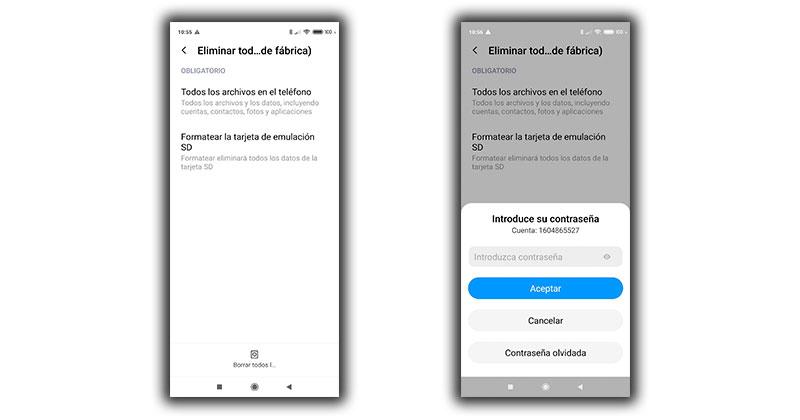
Radera all data från en OPPO och Realme
Som i fallet med Xiaomi, POCO och Redmi, är sanningen att likheterna mellan OPPO och realme har alltid funnits där, eftersom deras anpassningsskikt delar många egenskaper. En av dem är till exempel processen som måste följas för att kunna återställa vår telefon med ColorOS eller Realme UI till sin fabriksversion. För att uppnå detta måste vi göra följande:
- Först måste du gå till Inställningar .
- Därefter trycker vi på Ytterligare inställningar fliken.
- Vi går in Säkerhetskopiering och återställning .
- Klicka på Rensa all data .
- Väl inne kommer vi att peka på det sista alternativet så att vår terminal återgår till sitt ursprungliga tillstånd och konfiguration.
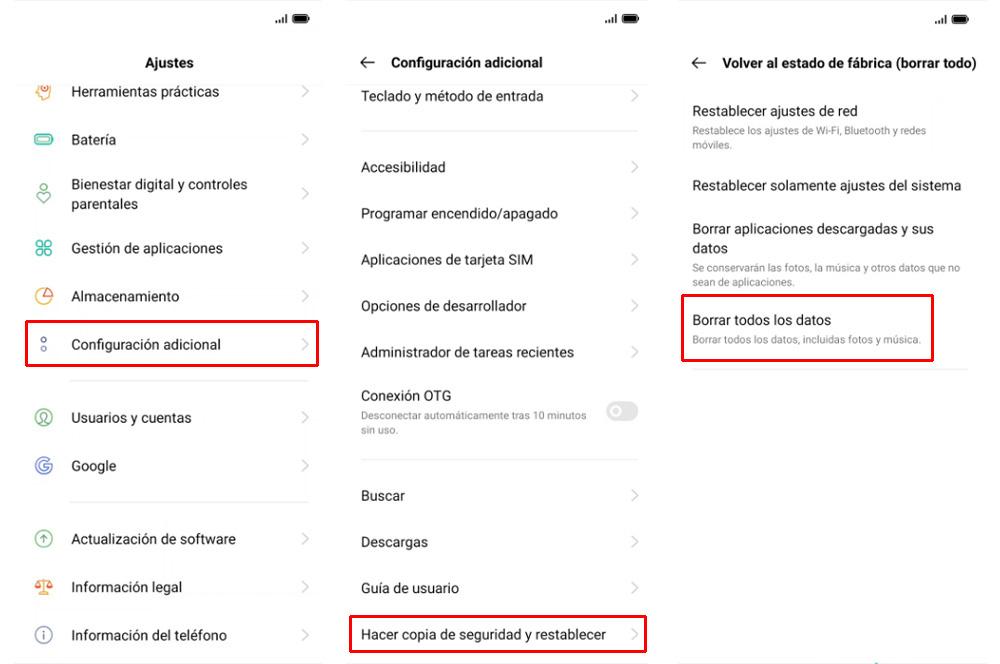
Radera en Samsung-mobil
Om vi har allt väldigt klart kan vi radera all data från terminalen med Ett användargränssnitt från alternativen som erbjuds av den sydkoreanska tillverkaren från appen Inställningar på deras enheter. För att göra detta, vad vi måste göra är att följa denna serie av steg från Samsung telefonkonfiguration:
- Vi går in i Inställningar app.
- Därefter går vi till Allmän administration fliken.
- Vi trycker på Återställa alternativ.
- Vi väljer Återställ till standardvärden eller Återställ till fabriksvärden.
- Efter detta måste vi gå ner till botten av menyn och trycka Återställa igen för att bekräfta att vi kommer att radera vårt e-postkonto, såväl som de applikationer och minneselement som finns.
- Till sist trycker vi på Ta bort alla .

Formatera en OnePlus
Som vi har sett i de olika märkena av smartphones som använder Android som operativsystem, har var och en av dessa ett anpassningsskikt där stegen som ska följas för att återställa en telefon till dess fabriksinställningar ändras. I fallet med OnePlus terminaler med OxygenOS , processen är också helt annorlunda, vilket är följande:
- Först kommer vi att gå in i Inställningar ansökan.
- Då måste vi beröra Systemkrav sektion.
- Klicka på Återställningsalternativ .
- Och så väljer vi Återgå till fabrikstillstånd .
- Slutligen bekräftar vi processen genom att trycka på Radera alla data .
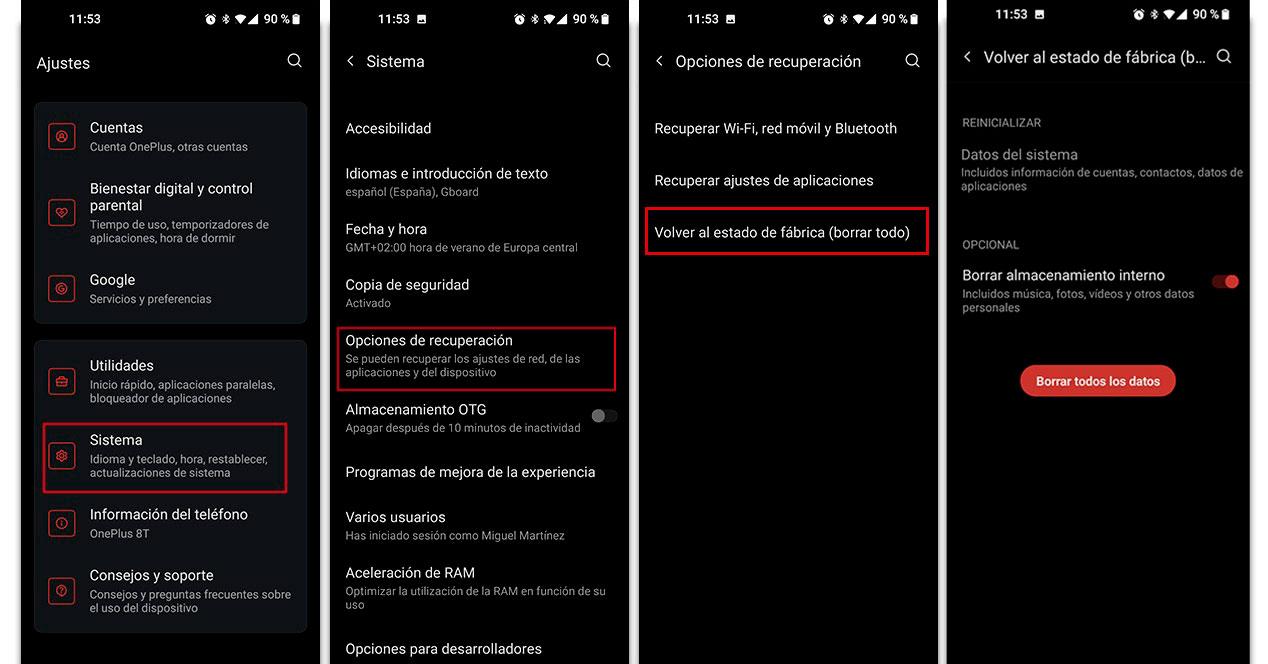
Få en återställning av Huawei
Nu är det dags att gå vidare för att se vart och ett av stegen som måste följas huawei terminaler med EMU Jag, så länge vi har en version av den kinesiska tillverkarens anpassningslager som är baserad på Android. Om så är fallet kommer processen som vi måste utföra från smartphonen vara följande:
- Vi går till Inställningar appen för Huawei-enheten.
- Sedan berör vi Systemkrav fliken (eller System och uppdateringar).
- Därefter klickar vi på Återställa alternativ.
- I den här menyn måste vi trycka på Återställ telefon .
- Och slutligen måste vi klicka på knappen som säger Återställa .
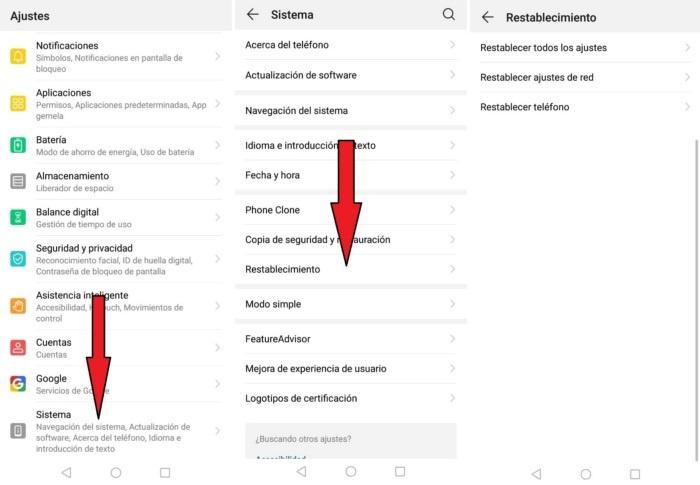
Och i andra märken av Android?
Det finns inte få märken som delar samma steg, eller är mycket mer lika, än tillverkarnas mobiler som vi har förklarat för dig. Och det är det, terminaler från Google Motorola, Vivo or Nokia , har en mer "ren" Android-programvara som standard, än de andra smartphone-företagen.
Av denna anledning, processen för att återställa mobilen är väldigt lik , om inte samma. Dessa steg kommer dock att ändras mer eller mindre beroende på vilken version av operativsystemet som vi har installerat på enheten. Men i alla fall är detta vad vi måste göra från terminalkonfigurationen:
- Låt oss gå till Inställningar av Android-telefonen.
- Vi berör Systemkrav sektion.
- Inom denna meny kommer vi att klicka på Återställ alternativ .
- Här måste vi välja alternativet Återgå till fabrikstillstånd (ta bort allt).
- Och, slutligen, bekräfta åtgärden genom att klicka på Radera alla data .